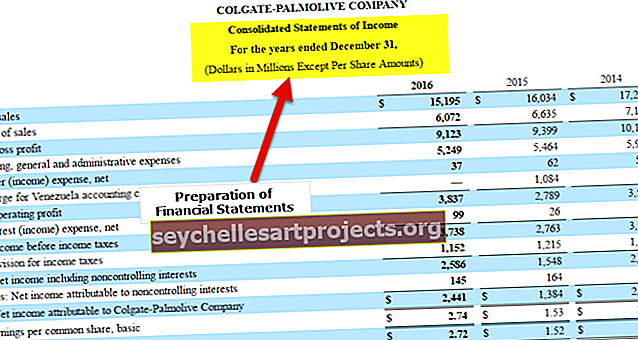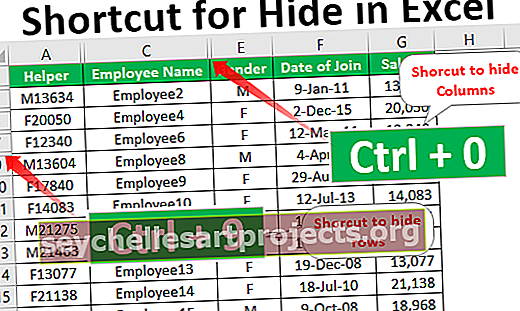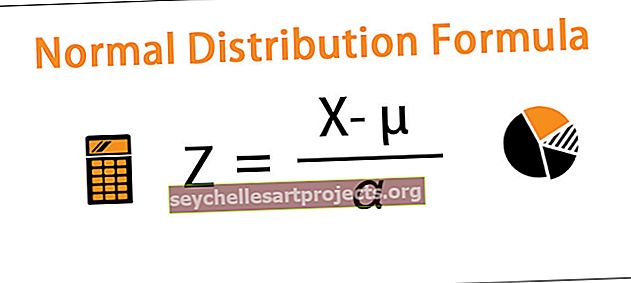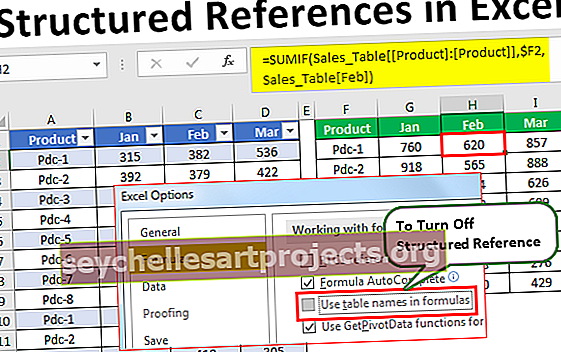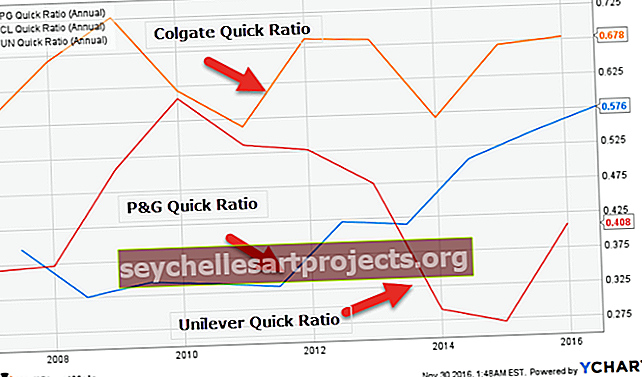Công thức CAGR trong Excel | Tính toán tỷ lệ tăng trưởng hàng năm tổng hợp
CAGR hay tốc độ tăng trưởng kép hàng năm là phương pháp để tính tốc độ tăng trưởng của một số tiền cụ thể hàng năm, theo mặc định, chúng tôi không có bất kỳ công thức có sẵn nào trong excel để tính CAGR cho chúng tôi, thay vào đó chúng tôi tạo danh mục trong bảng và trong bảng chúng tôi áp dụng công thức sau để tính CAGR như sau, (Số dư cuối kỳ / Số dư đầu kỳ) ˄ (1 / Số năm) - 1.
Công thức CAGR trong Excel (Tổng tỷ lệ tăng trưởng hàng năm)
Công thức CAGR trong Excel là hàm chịu trách nhiệm trả về giá trị CAGR, tức là giá trị Tỷ lệ tăng trưởng hàng năm tổng hợp từ bộ giá trị được cung cấp. Nếu bạn đang lập kế hoạch hoặc phân tích tài chính, bạn sẽ cần phải tính toán tỷ lệ tăng trưởng kép hàng năm bằng giá trị excel trong bảng tính Excel.
Công thức CAGR trong excel đo lường giá trị hoàn vốn của một khoản đầu tư được tính trong một khoảng thời gian nhất định. Công thức Tỷ lệ tăng trưởng hàng năm tổng hợp trong excel thường được các nhà phân tích tài chính, chủ doanh nghiệp hoặc nhà quản lý đầu tư sử dụng trong bảng tính Excel, giúp họ xác định mức độ phát triển doanh nghiệp của mình hoặc trong trường hợp so sánh tăng trưởng doanh thu với các công ty đối thủ cạnh tranh. Với sự trợ giúp của CAGR, có thể thấy được tỷ lệ tăng trưởng không đổi của khoản đầu tư trên cơ sở hàng năm là bao nhiêu. Trên thực tế, tốc độ tăng trưởng sẽ thay đổi theo từng thời kỳ, hoặc từ năm này sang năm khác.
Ví dụ: nếu bạn đã mua vàng trong năm 2010 trị giá 200 USD và nó trị giá 500 USD vào năm 2018, CAGR là tốc độ tăng trưởng khoản đầu tư này hàng năm.

Ở đâu,
- Giá trị kết thúc = Giá trị cuối cùng của khoản đầu tư
- Giá trị ban đầu = Giá trị ban đầu của khoản đầu tư
- n = Số kỳ đầu tư (tháng, năm, v.v.)
Giá trị trả lại:
- Giá trị trả về sẽ là một giá trị số có thể được chuyển đổi thành phần trăm vì giá trị CAGR có hiệu lực khi nó ở dạng phần trăm.
Làm thế nào để sử dụng công thức CAGR trong Excel với các ví dụ?
Hãy cùng tìm hiểu cách sử dụng công thức CAGR trong excel với các ví dụ.
Bạn có thể tải xuống Mẫu Excel Công thức CAGR này tại đây - Mẫu Excel Công thức CAGR# 1 - Phương pháp Cơ bản
Chúng ta hãy xem xét bảng tính excel dưới đây. Nhìn vào dữ liệu.

Bước 1 - Bạn có thể xem bảng tính ở trên trong đó cột A đã được phân loại là "YEAR" và cột B đã được phân loại là "AMOUNT".
Trong cột YEAR, giá trị bắt đầu từ ô A2 và kết thúc tại ô A10.

Một lần nữa trong cột AMOUNT, giá trị bắt đầu từ ô B2 và kết thúc ở ô B10.

Do đó, chúng ta có thể thấy rằng giá trị bắt đầu của khoản đầu tư (SV) là ô B2 và giá trị kết thúc của khoản đầu tư (EV) là ô B10.

Bước 2 - Bây giờ chúng ta có các giá trị có thể được đưa vào công thức CAGR (Tỷ lệ tăng trưởng hàng năm tổng hợp) trong excel. Để thực hiện thành công trong bảng tính excel của bạn, bạn phải chọn bất kỳ ô nào của cột C và nhập công thức như dưới đây:
= (B10 / B2) ˆ (1/9) -1
Trong ví dụ về tỷ lệ tăng trưởng hàng năm kép ở trên, giá trị kết thúc là B10, giá trị bắt đầu là B2 và số khoảng thời gian là 9. Xem ảnh chụp màn hình bên dưới.

Bước 3 - Bây giờ nhấn enter. Bạn sẽ nhận được kết quả giá trị CAGR (Tỷ lệ tăng trưởng hàng năm tổng hợp) bên trong ô mà bạn đã nhập công thức. Trong ví dụ trên, giá trị CAGR sẽ là 0,110383. Giá trị trả về chỉ là đánh giá của công thức CAGR trong excel với các giá trị đã được mô tả ở trên. Hãy xem xét ảnh chụp màn hình bên dưới.

Bước 4 - Lưu ý rằng Tỷ lệ Tăng trưởng Hàng năm Hợp nhất trong Excel luôn được biểu thị dưới dạng phần trăm trong trường phân tích tài chính. Để nhận giá trị CAGR theo phần trăm, bạn chỉ cần chọn ô có giá trị CAGR của bạn và thay đổi định dạng ô từ 'Chung' thành 'Phần trăm'. Giá trị phần trăm của CAGR (Tỷ lệ tăng trưởng hàng năm tổng hợp) trong ví dụ trên là 11,04%. Bạn có thể xem ảnh chụp màn hình bên dưới.

Các bước trên cho thấy cách bạn tính Tỷ lệ tăng trưởng hàng năm tổng hợp trong bảng tính Excel (CAGR).
# 2 - Sử dụng Chức năng Nguồn
Bạn cũng có thể sử dụng công thức POWER trong excel để tìm giá trị CAGR trong bảng tính excel của bạn. Công thức sẽ là “= POWER (Giá trị kết thúc / Giá trị bắt đầu, 1/9) -1”. Bạn có thể thấy rằng hàm POWER thay thế cho ˆ, được sử dụng trong công thức CAGR truyền thống trong excel. Nếu chúng ta sử dụng hàm POWER trong bảng tính excel ở trên, nơi chúng ta đã sử dụng phương pháp truyền thống để tìm giá trị CAGR, kết quả sẽ là 0,110383 hoặc 11,03%. Hãy xem xét ảnh chụp màn hình bên dưới.

# 3 - Sử dụng Hàm RATE
Đây là một phương pháp ít được sử dụng hơn nhiều để tính giá trị hoặc tỷ lệ phần trăm CAGR (Tỷ lệ tăng trưởng hàng năm tổng hợp) nhưng cũng là một cách rõ ràng. Cú pháp của hàm RATE trong excel có vẻ hơi phức tạp đối với bạn nhưng nếu bạn nắm rõ các thuật ngữ, nó cũng sẽ không quá khó đối với bạn. Cú pháp của hàm RATE được đưa ra dưới đây-
= RATE (nper, pmt, pv, [fv], [type], [đoán])
Bây giờ chúng ta hãy giải thích các thuật ngữ đã cho ở trên.
- nper - (Bắt buộc) Đây là tổng số khoản thanh toán đã được thực hiện trong thời kỳ cụ thể.
- pmt - (Bắt buộc) Đây là giá trị thanh toán được thực hiện trong mỗi kỳ.
- pv - (Bắt buộc) Đây là giá trị hiện tại.
- fv - (Tùy chọn) Đây là giá trị tương lai.
- loại - Điều này có nghĩa là khi các khoản thanh toán đến hạn. Giá trị là 0 hoặc 1. 0 có nghĩa là khoản thanh toán đã đến hạn vào đầu kỳ và 1 có nghĩa là khoản thanh toán đã đến hạn vào cuối kỳ.
# 4 - Sử dụng Chức năng IRR
IRR là chữ viết tắt của Tỷ lệ hoàn vốn nội bộ. Phương pháp IRR hữu ích khi bạn cần tìm giá trị CAGR (Tỷ lệ tăng trưởng hàng năm tổng hợp) cho các khoản thanh toán giá trị khác nhau đã được thực hiện trong một khoảng thời gian cụ thể. Cú pháp của hàm IRR trong excel là “= IRR (giá trị, [đoán])”. Giá trị có nghĩa là tổng phạm vi số đại diện cho các dòng tiền. Phần này phải chứa một giá trị dương và một giá trị âm. [Đoán] trong một đối số tùy chọn trong cú pháp có nghĩa là dự đoán của bạn về tỷ lệ trả lại có thể là bao nhiêu.
Lỗi công thức CAGR
Nếu bạn gặp bất kỳ lỗi nào từ Công thức CAGR trong Excel, thì đây có thể là lỗi #VALUE! lỗi.

#GIÁ TRỊ! - Lỗi này sẽ xảy ra nếu bất kỳ đối số nào được cung cấp không phải là giá trị hợp lệ được excel công nhận.

Những điều cần ghi nhớ
- Công thức CAGR trong Microsoft Excel là hàm chịu trách nhiệm trả về giá trị CAGR, tức là Tỷ lệ tăng trưởng hàng năm tổng hợp trong giá trị excel từ bộ giá trị được cung cấp.
- CAGR đo lường giá trị hoàn vốn của một khoản đầu tư được tính trong một khoảng thời gian nhất định.
- Với sự trợ giúp của công thức Tỷ lệ tăng trưởng hàng năm tổng hợp trong Excel, có thể thấy tỷ lệ tăng trưởng không đổi nên hoàn vốn đầu tư hàng năm là bao nhiêu.
- Nếu bạn gặp bất kỳ lỗi nào từ công thức CAGR trong excel, thì đây có thể là lỗi #VALUE! lỗi.